ProE运动仿真
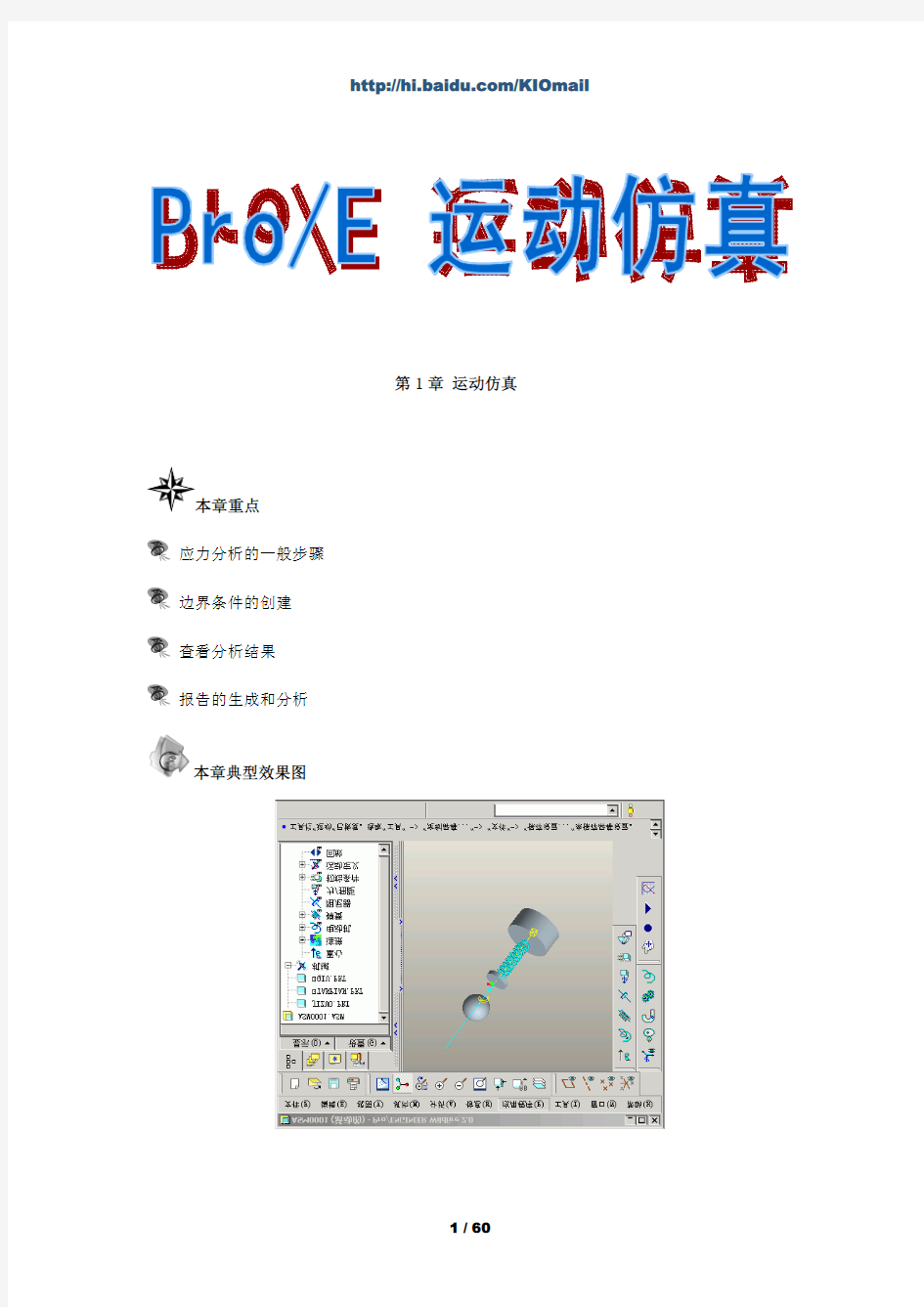
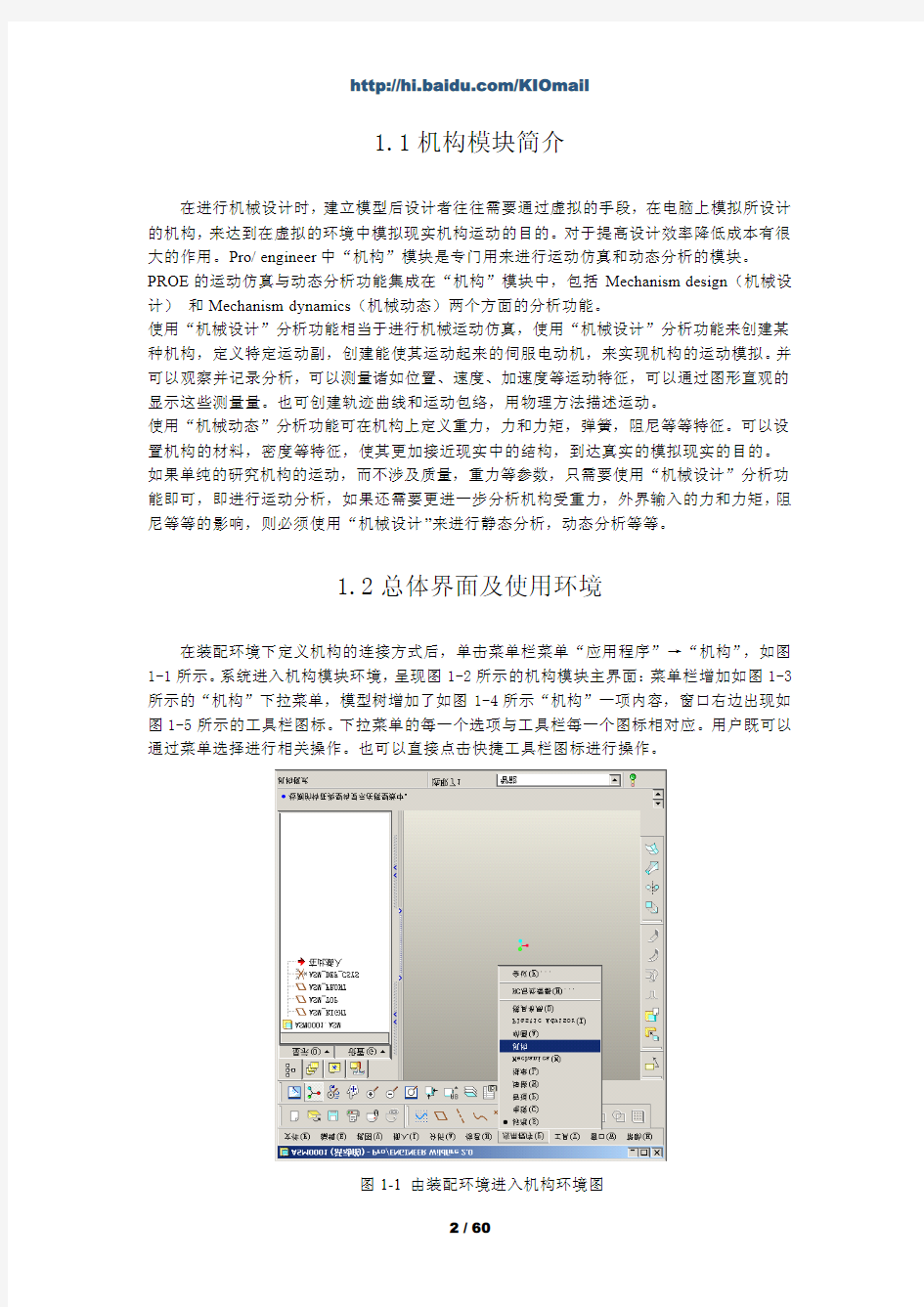
第1章运动仿真本章重点
应力分析的一般步骤
边界条件的创建
查看分析结果
报告的生成和分析
本章典型效果图
1.1机构模块简介
在进行机械设计时,建立模型后设计者往往需要通过虚拟的手段,在电脑上模拟所设计的机构,来达到在虚拟的环境中模拟现实机构运动的目的。对于提高设计效率降低成本有很大的作用。Pro/engineer中“机构”模块是专门用来进行运动仿真和动态分析的模块。PROE的运动仿真与动态分析功能集成在“机构”模块中,包括Mechanism design(机械设计)和Mechanism dynamics(机械动态)两个方面的分析功能。
使用“机械设计”分析功能相当于进行机械运动仿真,使用“机械设计”分析功能来创建某种机构,定义特定运动副,创建能使其运动起来的伺服电动机,来实现机构的运动模拟。并可以观察并记录分析,可以测量诸如位置、速度、加速度等运动特征,可以通过图形直观的显示这些测量量。也可创建轨迹曲线和运动包络,用物理方法描述运动。
使用“机械动态”分析功能可在机构上定义重力,力和力矩,弹簧,阻尼等等特征。可以设置机构的材料,密度等特征,使其更加接近现实中的结构,到达真实的模拟现实的目的。如果单纯的研究机构的运动,而不涉及质量,重力等参数,只需要使用“机械设计”分析功能即可,即进行运动分析,如果还需要更进一步分析机构受重力,外界输入的力和力矩,阻尼等等的影响,则必须使用“机械设计”来进行静态分析,动态分析等等。
1.2总体界面及使用环境
在装配环境下定义机构的连接方式后,单击菜单栏菜单“应用程序”→“机构”,如图1-1所示。系统进入机构模块环境,呈现图1-2所示的机构模块主界面:菜单栏增加如图1-3所示的“机构”下拉菜单,模型树增加了如图1-4所示“机构”一项内容,窗口右边出现如图1-5所示的工具栏图标。下拉菜单的每一个选项与工具栏每一个图标相对应。用户既可以通过菜单选择进行相关操作。也可以直接点击快捷工具栏图标进行操作。
图1-1由装配环境进入机构环境图
图1-2机构模块下的主界面图
图1-5所示的“机构”工具栏图标和图1-3中下拉菜单各选项功能解释如下:
接轴的限制设置。
也可编辑或删除现有的凸轮从动机构。
或删除现有的槽从动机构。
复制现有的齿轮副。
伺服电动机:打开“伺服电动机”对话框,使用此对话框可定义伺服电动机,也可编辑、移除或复制现有的伺服电动机。
执行电动机:打开“执行电动机”对话框,使用此对话框可定义执行电动机,也可编辑、移除或复制现有的执行电动机。
弹簧:打开“弹簧”对话框,使用此对话框可定义弹簧,也可编辑、移除或复制现有的弹簧。
阻尼器:打开“阻尼器”对话框,使用此对话框可定义阻尼器,也可编辑、移除或复制现有的阻尼器。
力/扭矩:打开“力/扭矩”(对话框,使用此对话框可定义力或扭矩。也可编辑、移除或复制现有的力/扭矩负荷。
重力:打开“重力”对话框,可在其中定义重力。
初始条件:打开“初始条件”对话框,使用此对话框可指定初始位置快照,并可为点、连接轴、主体或槽定义速度初始条件。
质量属性:打开“质量属性”对话框,使用此对话框可指定零件的质量属性,也可指定组件的密度。
拖动:打开“拖动”对话框,使用此对话框可将机构拖动至所需的配置并拍取快照。
连接:打开“连接组件”对话框,使用此对话框可根据需要锁定或解锁任意主体或连接,并运行组件分析。
分析:打开“分析”对话框,使用此对话框可添加、编辑、移除、复制或运行分析。
回放:打开“回放”对话框,使用此对话框可回放分析运行的结果。也可将结果保存到一个文件中、恢复先前保存的结果或输出结果。
测量:打开“测量结果”对话框,使用此对话框可创建测量,并可选取要显示的测量和结果集。也可以对结果出图或将其保存到一个表中。
轨迹曲线:打开“轨迹曲线”对话框,使用此对话框生成轨迹曲线或凸轮合成曲线。
除了这些主要的菜单和工具外。还有几个零散的菜单需要注意。
1.2.1“编辑”菜单
在“编辑”菜单中与“机构”模块有关的菜单主要是:
重定义主体:打开“重定义主体”对话框,使用此对话框可移除组件中主体的组件约束。通过单击箭头选择零件后,对话框显示已经定义好的约束,元件和组建参照,设计者可以移除约束,重新指定元件或组件参照,如图1-6所示。
设置:打开“设置”对话框,使用此对话框可指定"机械设计"用来装配机构的公差,也可指定在分析运行失败时“机械设计”将采取的操作。如是否发出警告声,操作失败时是否暂停运行或是继续运行等等,该配置有利于设计者高效率的完成工作。如图1-7所示。
图1-6重定义主体对话框图1-7设置对话框
1.2.2“视图”菜单
在“视图”菜单中与“机构”模块有关的菜单主要是:
加亮主体:以绿色显示基础主体。
显示设置:机构显示,打开“显示图元”对话框,使用此对话框可打开或关闭工具栏上某个图标的可见性。去掉任何一个复选框前面的勾号,则该工具在工具栏上不可见。
图1-8显示图元对话框
1.2.3“信息”菜单:
单击“信息”→“机构”下拉菜单,或在模型树中右键单击“机构”节点并选取“信息”,系统打开“信息”菜单,如图1-9所示。使用“信息”菜单上的命令以查看模型的信息摘要。利用这些摘要不必打开“机构”模型便可以更好地对其进行了解,并可查看所有对话框以获取所需信息。在两种情况下,都会打开一个带有以下命令的子菜单。选取其中一个命令打开带有摘要信息的Pro/ENGINEER浏览器窗口。
(1)摘要:机构的高级摘要,其中包括机构图元的信息和模型中所出现的项目数。如图1-10(2)详细信息:包括所有图元及其相关属性。如图1-11所示。
(3)质量属性:列出机构的质量、重心及惯性分量。如图1-12所示。
机构为“模型树”中每个“机械设计”图元都提供一个“信息”选项。右键单击并为某个特定图元选中此选项后,会打开一个带有针对该图元的详细摘要的浏览器窗口。
图1-9信息菜单中机构信息图图1-10摘要信息图
图1-11详细信息图图1-12质量属性信息图
1.3机械设计模块的分析流程
要进行机构运动仿真设计,必须遵循一定的步奏。Pro/Engineer“机械设计”模块包括“机械设计运动”(运动仿真)和“机械设计动态”(动态分析)两部分,使用“机械设计”分析功能,可在不考虑作用于系统上的力的情况下分析机构运动,并测量主体位置、速度和加速度。和前者不同的是“机械动态”分析包括多个建模图元,其中包括弹簧、阻尼器、力/力矩负荷以及重力。可根据电动机所施加的力及其位置、速度或加速度来定义电动机。除重复组件和运动分析外,还可运行动态、静态和力平衡分析。也可创建测量,以监测连接上
的力以及点、顶点或连接轴的速度或加速度。可确定在分析期间是否出现碰撞,并可使用脉
冲测量定量由于碰撞而引起的动量变化。由于动态分析必须计算作用于机构的力,所以它需要用到主体质量属性。两者进行分析时流程基本上一致:
类型机械设计流程机械动态动流程
创建模型定义主体
生成连接
定义连接轴置
生成特殊连接定义主体
指定质量属性生成连接
定义连接轴设置生成特殊连接
添加建模图元应用伺服电动机应用伺服电动机
应用弹簧
应用阻尼器
应用执行电动机
定义力/力矩负荷
定义重力
创建分析模型运行运动学分析
运行重复组件分析运行运动学分析运行动态分析
运行静态分析
运行力平衡分析运行重复组件分析
获得结果回放结果
检查干涉
查看测量
创建轨迹曲线
创建运动包络
回放结果
检查干涉
查看定义的测量和动态测量
创建轨迹曲线和运动包络
创建要转移到Mechanica
结构的负荷集表1.1分析流程表
1.4机械设计运动分析详解
了解了上面基本的分析过程后,下面通过具体的例子一步一步来进行具体的分析。
(1)将光盘文件复制到硬盘上,启动pro/engineer。单击菜单“文件”→“设置工作目录”。
打开“选取工作目录”对话框工作,将目录设置为X:/example_1。单击确定。则系统工作在此目录下。如图1-13所示。
(2)单击菜单“文件”→“新建”。打开“新建”对话框,选择“组件”选项,将组件名改为asm。去掉“使用缺省模版”复选框前面的勾号,单击“确定”按钮,系统打开“新文件选项”对话框,如图1-14所示。
(3)在列表中选择mmns_asm_design为模板,单击确定。
(4)单击图标,打开“打开”对话框,如图1-15所示。选取a.prt,单击“打开”按钮,系统弹出“元件放置”对话框。单击按钮接受缺省约束放置,单击确定按钮。
这样系统自动定义此为基础主体。如图1-16所示。
图1-13选取工作目录对话框
图1-14新文件选项对话框
图1-15打开对话框
图1-16元件放置对话框图1-16元件放置后图
(5)单击图标,打开“打开”对话框,选取b.prt,单击“打开”按钮,系统弹出“元件放置”对话框。单击“连接”选项卡,对话框变成如图1-17所示,接受默认连接的名称为connnection_1,选择类型为销钉连接,按照图1-19选取a.prt的轴A1对齐b.prt的轴A1,平移选项选取轴端大端面和b.prt一个侧面,单击确定,完成后如图1-19所示。在完成连接的过程中,可以通过如图1-20所示的移动选项卡对话框调整机构位置。可以平移,旋转元件到一定的位置。便于观察和选取基准轴或面。
图1-17连接中的轴对齐图图1-18连接中的平移图
1.4.1连接的作用
Pro/E提供了十种连接定义。主要有刚性连接,销钉连接,滑动杆连接,圆柱连接,平面连接,球连接焊接,轴承,常规,6DOF(自由度)。最后两种是野火2.0新增加的。
连接与装配中的约束不同,连接都具有一定的自由度,可以进行一定的运动
接头连接有三个目的:
?定义“机械设计模块”将采用哪些放置约束,以便在模型中放置元件;
?限制主体之间的相对运动,减少系统可能的总自由度(DOF);
?定义一个元件在机构中可能具有的运动类型;
1.销钉连接
此连接需要定义两个轴重合,两个平面对齐,元件相对于主体选转,具有一个旋转自由
度,没有平移自由度。如图示
图1-21销钉连接示意图
2.滑动杆连接
滑动杆连接仅有一个沿轴向的平移自由度,滑动杆连接需要一个轴对齐约束,一个平面匹配或对齐约束以限制连接元件的旋转运动,与销连接正好相反,滑动杆提供了一个平移自由度,没有旋转自由度。
图1-22滑动杆连接示意图
3.圆柱连接
连接元件即可以绕轴线相对于附着元件转动,也可以沿着轴线相对于附着元件平移,只需要一个轴对齐约束,圆柱连接提供了一个平移自由度,一个旋转自由度。
图1-23圆柱连接示意图
4.平面连接
平面连接的元件即可以在一个平面内相对于附着元件移动,也可以绕着垂直于该平面的
轴线相对于附着元件转动,只需要一个平面匹配约束。
图1-24平面连接示意图
5.球连接
连接元件在约束点上可以沿附着组件任何方向转动,只允许两点对齐约束,提供了一个平移自由度,三个旋转自由度。
图1-25球连接示意图
5.轴承连接
轴承连接是通过点与轴线约束来实现的,可以沿三个方向旋转,并且能沿着轴线移动,需要一个点与一条轴约束,具有一个平移自由度,三个旋转自由度。
图1-26轴承连接示意图
6.刚性连接
连接元件和附着元件之间没有任何相对运动,六个自由度完全被约束了。
7.焊接
焊接将两个元件连接在一起,没有任何相对运动,只能通过坐标系进行约束。
刚性连接和焊接连接的比较:
(1)刚性接头允许将任何有效的组件约束组聚合到一个接头类型。这些约束可以是使装配元件得以固定的完全约束集或部分约束子集。
(2)装配零件、不包含连接的子组件或连接不同主体的元件时,可使用刚性接头。
焊接接头的作用方式与其它接头类型类似。但零件或子组件的放置是通过对齐坐标系来固定的。
(3)当装配包含连接的元件且同一主体需要多个连接时,可使用焊接接头。焊接连接允许根据开放的自由度调整元件以与主组件匹配。
(4)如果使用刚性接头将带有“机械设计”连接的子组件装配到主组件,子组件连接将不能运动。如果使用焊接连接将带有“机械设计”连接的子组件装配到主组件,子组件将参照与主组件相同的坐标系,且其子组件的运动将始终处于活动状态。
1.4.2连接过程中的调整方式
在连接机构时,常常会出现位置放置不合理现象,使得连接设置无法快速定位,可通过手动的方式来直接移动或转动元件到一个比较恰当的位置。该过程主要是通过“元件放置”对话框中的“移动”选项卡来完成。如图1-27所示。
图1-27移动方式图图1-28选取对话框
1.“运动类型”组合框:选择手动调元件的方式。
(1)“定向模式”:可相对于特定几何重定向视图,并可更改视图重定向样式,可以提
供除标准的旋转、平移、缩放之外的更多查看功能。
(2)“平移”:单击机构上的一点,可以平行移动元件。
(3)“旋转”:单击机构上的一点,可以旋转元件。
(4)“调整”:可以根据后面的运动参照类型,选择元件上的曲面调整到参照面,边,坐标系等。选择调整,会弹出图1-28所示的选取对话框。
2.“运动参照”组合框:选择需要参照的类型
(1)“视图平面”:系统缺省采用此种参照,且不会弹出图1-28所示的对话框。除了该项外,选择下面任何一项均会弹出1-28所示的对话框。
(2)“选取平面”:可以选择创建的基准面,或是曲面作为参照。
(3)“图元/边”:可以选择图元上的边作为参照。
(4)“平面法向”:可以选择某个平面,则系统自动选取该平面的法向为参照。
(5)“2点”:可以选择两点定义矢量方向作为参照。
(6)“坐标系”:选择坐标系作为参照。
3.“运动增量”组合框:设置运动位置改变的大小,有两种方式
(1)“平移”下拉框:有光滑,1,5,10四个选项。选择光滑,一次可以移动任意长度的距离。其余是按所选的长度每次移动相应的距离。
(2)“选转”下拉框:有光滑,5,10,30,45,90六个选项。其中光滑为每次旋转任意角度。其余是按所选的角度每次旋转相应的角度。
4.“位置”组合框:当用鼠标移动元件时,在“相对”文本框中显示移动的距离。
1.4.3连接轴设置
定义完连接后,元件就能相对主体进行一定的运动,可以进行连接轴设置,以进一步设定运动的范围,运动的起点等。单击“机构”→“连接轴设置”进入“连接轴设置”对话框,如图1-29所示。各选项介绍如下:
1.“选取连接轴”选项组
单击箭头用鼠标在机构上选取连接轴
2.“连接轴位置”选项组
表示连接轴位置的度量,对于连接轴使用角度表示的,是相对于零点位置的角度值,介于-180-180度之间。
3.“零参照”选项卡
(1)“指定参照”复选框:勾选该复选框,绿色主题参照和橙色主体参照变为可选。(2)“绿色主体参照”选项组:选取一个点、顶点、曲面或平面作为“绿色主体参照”。(3)“橙色主体参照”选项组:选取一个点、顶点、曲面或平面作为“橙色主体参照”。
定义旋转轴的连接轴零点参照时应注意下列事项:
(1)点-点零点参照:“机械设计模块”以垂直于旋转轴的方向从每一点绘制向量。这两个向量对连接零点应重合。这两个点不能位于连接轴上。
(2)点-平面零参照:包含点和旋转连接轴的平面应平行于为连接零点选取的平面。该点不能位于连接轴上。
(3)平面-平面零参照:这两个平面在连接零点处平行。两个平面都必须平行于旋转轴。
这里的主体主要是指如果通过Pro/ENGINEER中的连接方式将主体连接一起,则第一主体是组件,被添加的主体是元件。“零参照”选项卡上的绿色主体指元件放置过程中的组件主体,而橙色主体则指元件。选取连接轴后,系统会将组件主体和元件主体分别以绿色和橙色显示,同时“机械设计”还显示平面或向量,用来定义零点参照。对于平移连接轴,显示一个绿色平面和一个橙色平面。对于旋转连接轴,显示一个绿色箭头和一个橙色箭头。另一个绿色箭头用于指示正测量的方向。这些参照会改变方向,以反映“连接轴位置”文本框中的值。
4.“再生值”选项卡:
勾选指定再生值复选框,在“再生值”文本框中输入想要的位置,再按下Enter键,机构即可按指定的位置重新生成。如图1-30所示。
图1-29连接轴设置对话框图1-30再生值选项卡
5.“属性”选项卡:可以指定是否启用限制和摩擦。
(1)启用限制:勾选此复选框,可以为连接轴指定最小和最大位置,限制连接轴在此范围内运动。恢复系数用在凸轮从动连接,槽连接等具有冲击的运动中,恢复系数定义为两个图元碰撞前后的速度比,数值范围为0-1。完全弹性碰撞的恢复系数为1。完全非弹性碰撞的恢复系数为0。
(2)启用摩擦:勾选此复选框,可以为连接轴指定摩擦,为静摩擦系数,为动摩擦系数,R为接触半径(只限于旋转轴)。
图1-31属性选项卡
连接轴设置体验:接上面的例子example1
(6)单击“应用程序”→“机构”,选择“连接轴设置”。弹出“连接轴设置”对话框,单击“选取连接轴”,通过鼠标选取上面所定义的连接轴。在“连接轴位置”文本框中输入角度为120度,单击“生成零点”。
(7)单击“再生值”选项卡,勾选“启用再生值”复选框,在“再生值”文本框中输入60,按下Enter键,机构立即改变到图1-32所示的位置。重新输入-120度,按下Enter
键,机构立即改变到图1-33所示的位置,单击确定按钮。此两幅图依据读者的系统有所不同。主要是体验一下连接轴的设置功能。读者可以自行输入自己所要的角度值进行比较。
图1-3260度位置图图1-33-120度位置图
1.4.4拖动功能
定义完连接轴后,可以使用拖动功能,来查看定义是否正确,连接轴是否可以按设想的方式运动。可使用快照创建分析的起始点,或将组件放置到特定的配置中。可以使用接头禁用和主体锁定功能来研究整个机械或部分机械的运动。单击“机构”→“拖动”或直接单击工具栏图标可以进入拖动对话框。
分别介绍一下各个菜单的功能。
1.快照与拖动工具栏:
给机构拍照。拖动到一个位置时单击此按钮可以拍照。同时该照添加到快照列表中。
拖动点。选取主体上某一点,该点会突出显示,并随光标移动,同时保持连接。该点不能为基础主体上的点。
拖动主体。该主体突出显示,并随光标移动,同时保持连接。不能拖动基础主体。
撤消命令。
重做命令。
所谓的基础主体,就是在装配中添加元件或新建组件时按接受缺省约束定义为基础主体。
2.快照选项卡:
显示选定快照。在列表中选定快照后单击此按钮可以显示该快照中机构的具体位置。
打开“快照构建”对话框,选取其他快照零件位置用于新快照。就是拷贝其他快照。
将选定快照的名改为“当前快照”输入框中的名称。相当于改变列表框中快照的名称。
使选定快照可用作Pro/ENGINEER分解状态。随后分解状态可用Pro/ENGINEER绘图视图中。单击此按钮时,“机械设计”在列表上的快照旁放置一个图标。
从列表中删除选定快照。
图1-34拖动对话框图1-35约束选项卡
3.“约束”选项卡:
应用约束后,“机械设计”会将其名称放置于约束列表中。通过选中或清除列表中所选约束旁的复选框,可打开和关闭约束。也可选择如下选项进行临时约束:
选取两个点、两条线或两个平面。这些图元将在拖动操作期间保持对齐。
选取两个平面。两平面在拖动操作期间将保持相互匹配。
为两个平面定向,使其互成一定角度。
并选取连接轴以指定连接轴的位置。指定后主体将不能拖动。
并选取主体,可以锁定主体。
并选取连接。连接被禁用。
从列表中删除选定临时约束。
使用所应用的临时约束来装配模型。
4.“高级拖动选项”选项卡:
打开“移动”对话框,它允许执行封装移动。
指定当前坐标系。通过选择主体来选取一个坐标系,所选主体的缺省坐标系是要使用的坐标系。X、Y或Z平移或旋转将在该坐标系中进行。
指定沿当前坐标系的X方向平移。
指定沿当前坐标系的Y方向平移。
指定沿当前坐标系的Z方向平移。
指定绕当前坐标系的X轴旋转。
指定绕当前坐标系的Y轴旋转。
指定绕当前坐标系的Z轴旋转。
参照坐标系:可使用选择器箭头在模型中选取坐标系。
拖动点位置:实时显示拖动点相对于选定坐标系的X、Y和Z坐标。
图1-36高级拖动选项卡
拖动功能体验,接上一例子example1:
(8)选择“应用程序”→“标准”重新进入装配环境下。单击添加零件,打开“打开”
对话框,选取c.prt,单击打开,弹出“元件放置”对话框。单击“连接”选项卡,选取c.prt的轴和a.prt的轴对齐如图1-39所示,选取轴的小端面和c.prt的一个侧面对齐如图1-40所示。完成连接定义,单击确定。实体参照如图1-37所示。完成后见图1-38所示。
图1-37销钉连接实物图图1-38连接完成图
图1-39轴对齐图图1-40平移图
(9)单击弹出“拖动”对话框,点击图标,然后选b.prt的一个点可以拖动b.prt 绕着轴旋转。按下后给当前机构拍照,列表框中增加快照Snapshot1。拖动b.prt 在不同的位置拍照,列表框中增加Snapshot2,Snapshot3,Snapshot4等快照列表。
如图1-41所示。
(10)任意选取其中某个快照,单击可以使机构重新定义到该快照中所记录的机构位置,
选取快照Snapshot3,并在文本框中将其改为snapshot4,再单击,则将快照Snapshot3改成快照snapshot4所记录的机构位置。
(11)单击“约束”选项卡→单击“”锁定主体图标,选择b.prt和 c.prt,单击“确
定”→“确定”如图1-42所示,则完成主体锁定定义。列表框中出现“主体-主体锁定”复选框,去掉前面的勾号可以解除主体-主体锁定。系统以青色显示主动主体 b.prt,以橙色显示从动主体c.prt。单击拖动。可看见c.prt 随b.prt 之一起转动。实体图参考如图1-43所示。
图1-41增加快照图图1-42增加主体锁定图
图1-43主体锁定实例参考图
1.4.5定义驱动
定义完连接后就需要加饲服电机才能驱使机构运动,单击“机构”→“伺服电动机”或
直接单击工具栏图标。弹出“伺服电动机”对话框如图1-44所示。在对话框右边有新建,编辑,复制,删除四个按钮,左边的列表框显示定义的饲服电动机名称和状态,在Pro/E 中这样的对话框很多,可以方便的进行管理。单击“新建”按钮弹出饲服电动机定义对话框。
图1-44伺服电动机对话框
1.“新建”按钮:可以创建伺服电动机。
2.“编辑”按钮:重新编辑选定的伺服电动机。
3.“复制”按钮:在原有的基础上重新创建同样的电动机。
4.“删除”按钮:删除选定的电动机。
单击“新建”弹出“伺服电动机定义”对话框。
1.“名称”文本框:系统自动建立缺省名称ServerMotor1,用户可以更改之。
2“类型”选项卡:指定伺服电动机的类型和方向等如图1-45所示。
(1)“从动图元”下拉列表框。选择伺服电动机要驱动从动图元类型为连接轴型,点型和面型中的一种。
·连接轴:使某个接头作指定运动。
·点:使模型中的某个点作指定运动。
·平面:使模型中的某个平面作指定运动
(2)单击可以在窗口中直接选定连接轴
(3)“反向”按钮:改变伺服电动机的运动方向,单击反向按钮则机构中伺服电机黄色箭头指向相反的方向。
(4)“运动类型”:可以指定伺服电机的运动方式。如果从动图元选择为连接轴,变为灰
色不可选状态,同时系统自动选择为选转。
图1-45伺服电动机定义对话框图1-46轮廓选项卡
3“轮廓”选项卡:可以指定伺服电机的速度,加速度位置等如图1-46所示。
(1)“规范”组合框:
可以调出连接轴设置对话框,旁边的下拉框可以选择速度,加速度,位置三种类型。
对于不同的选项,相应会有不同的对话框出现。
位置:单击直接调用连接轴设置对话框设置连接轴。选定的连接轴将以洋红色箭头标示,同时高亮显示绿色和橙色主体。如图1-47所示
图1-47位置对话框类型
速度:出现初始位置标签,选择当前。则机构以当前位置为准,也可以输入一个角度后按使机构的零位置变为数字所指示的位置。如图1-48所示。
加速度:在出现初始角度标签的同时,增加了一个初始角速度标签,可以指定初始角速
机构运动仿真基本知识
机构仿真是PROE的功能模块之一。PROE能做的仿真内容还算比较好,不过用好的兄弟不多。当然真正专做仿真分析的兄弟,估计都用Ansys去了。但是,Ansys研究起来可比PROE麻烦多了。所以,学会PROE的仿真,在很多时候还是有用的。我再发一份学习笔记,并整理一下,当个基础教程吧。希望能对学习 仿真的兄弟有所帮助。 术语 创建机构前,应熟悉下列术语在PROE中的定义:主体(Body) - 一个元件或彼此无相对运动的一组元件,主体内DOF=0。 连接(Connections) - 定义并约束相对运动的主体之间的关系。 自由度(Degrees of Freedom) - 允许的机械系统运动。连接的作用是约束主体之间的相对运动,减少系统可能的总自由度。 拖动(Dragging) - 在屏幕上用鼠标拾取并移动机构。 动态(Dynamics) - 研究机构在受力后的运动。 执行电动机(Force Motor) - 作用于旋转轴或平移轴上(引起运动)的力。 齿轮副连接(Gear Pair Connection) - 应用到两连接轴的速度约束。 基础(Ground) - 不移动的主体。其它主体相对于基础运动。 机构(Joints) - 特定的连接类型(例如销钉机构、滑块机构和球机构)。 运动(Kinematics) - 研究机构的运动,而不考虑移动机构所需的力。 环连接(Loop Connection) - 添加到运动环中的最后一个连接。 运动(Motion) - 主体受电动机或负荷作用时的移动方式。 放置约束(Placement Constraint) - 组件中放置元件并限制该元件在组件中运动 的图元。 回放(Playback) - 记录并重放分析运行的结果。 伺服电动机(Servo Motor) - 定义一个主体相对于另一个主体运动的方式。可在机构或几何图元上放置电动机,并可指定主体间的位置、速度或加速度运动。LCS - 与主体相关的局部坐标系。LCS 是与主体中定义的第一个零件相关的缺 省坐标系。 UCS - 用户坐标系。 WCS - 全局坐标系。组件的全局坐标系,它包括用于组件及该组件内所有主体 的全局坐标系。 运动分析的定义 在满足伺服电动机轮廓和机构连接、凸轮从动机构、槽从动机构或齿轮副连接的要求的情况下,模拟机构的运动。运动分析不考虑受力,它模拟除质量和力之外的运动的所有方面。因此,运动分析不能使用执行电动机,也不必为机构指定质量属性。运动分析忽略模型中的所有动态图元,如弹簧、阻尼器、重力、力/力矩以及执行电动机等,所有动态图元都不影响运动分析结果。
教你如何用proe做装配动画(A)
第1章运动仿真 本章重点 应力分析的一般步骤 边界条件的创建 查看分析结果 报告的生成和分析 本章典型效果图
1.1机构模块简介 在进行机械设计时,建立模型后设计者往往需要通过虚拟的手段,在电脑上模拟所设计的机构,来达到在虚拟的环境中模拟现实机构运动的目的。对于提高设计效率降低成本有很大的作用。Pro/ engineer中“机构”模块是专门用来进行运动仿真和动态分析的模块。PROE的运动仿真与动态分析功能集成在“机构”模块中,包括Mechanism design(机械设计)和Mechanism dynamics(机械动态)两个方面的分析功能。 使用“机械设计”分析功能相当于进行机械运动仿真,使用“机械设计”分析功能来创建某种机构,定义特定运动副,创建能使其运动起来的伺服电动机,来实现机构的运动模拟。并可以观察并记录分析,可以测量诸如位置、速度、加速度等运动特征,可以通过图形直观的显示这些测量量。也可创建轨迹曲线和运动包络,用物理方法描述运动。
使用“机械动态”分析功能可在机构上定义重力,力和力矩,弹簧,阻尼等等特征。可以设置机构的材料,密度等特征,使其更加接近现实中的结构,到达真实的模拟现实的目的。如果单纯的研究机构的运动,而不涉及质量,重力等参数,只需要使用“机械设计”分析功能即可,即进行运动分析,如果还需要更进一步分析机构受重力,外界输入的力和力矩,阻尼等等的影响,则必须使用“机械设计”来进行静态分析,动态分析等等。 1.2总体界面及使用环境 在装配环境下定义机构的连接方式后,单击菜单栏菜单“应用程序”→“机构”,如图1-1所示。系统进入机构模块环境,呈现图1-2所示的机构模块主界面:菜单栏增加如图1-3所示的“机构”下拉菜单,模型树增加了如图1-4所示“机构”一项内容,窗口右边出现如图1-5所示的工具栏图标。下拉菜单的每一个选项与工具栏每一个图标相对应。用户既可以通过菜单选择进行相关操作。也可以直接点击快捷工具栏图标进行操作。 图1-1 由装配环境进入机构环境图
ProE 5.0经典教程
PTC/USER 2009 Pro/ENGINEER Wildfire 5.0 操作实训
仅供操作实训使用
请勿在本手册上做记录或者将手册带离本次培训 会,以便其他参加者使用。
PTC/USER 2009
目录
交互性建模......................................................................................................................... 3 模具件设计效率............................................................................................................... 17 钣金件设计及焊接........................................................................................................... 24 灵活装配........................................................................................................................... 38 仿真教程........................................................................................................................... 49 工程图工作流程和效率................................................................................................... 61 Pro/ENGINEER Manikin..................................................................................................... 74 公差分析........................................................................................................................... 81
Pro/ENGINEER Wildfire 操作实训
Page 1
proe小球运动教程
1.1机构模块简介 在进行机械设计时,建立模型后设计者往往需要通过虚拟的手段,在电脑上模拟所设计
的机构,来达到在虚拟的环境中模拟现实机构运动的目的。对于提高设计效率降低成本有很大的作用。Pro/ engineer中“机构”模块是专门用来进行运动仿真和动态分析的模块。PROE的运动仿真与动态分析功能集成在“机构”模块中,包括Mechanism design(机械设计)和Mechanism dynamics(机械动态)两个方面的分析功能。 使用“机械设计”分析功能相当于进行机械运动仿真,使用“机械设计”分析功能来创建某种机构,定义特定运动副,创建能使其运动起来的伺服电动机,来实现机构的运动模拟。并可以观察并记录分析,可以测量诸如位置、速度、加速度等运动特征,可以通过图形直观的显示这些测量量。也可创建轨迹曲线和运动包络,用物理方法描述运动。 使用“机械动态”分析功能可在机构上定义重力,力和力矩,弹簧,阻尼等等特征。可以设置机构的材料,密度等特征,使其更加接近现实中的结构,到达真实的模拟现实的目的。如果单纯的研究机构的运动,而不涉及质量,重力等参数,只需要使用“机械设计”分析功能即可,即进行运动分析,如果还需要更进一步分析机构受重力,外界输入的力和力矩,阻尼等等的影响,则必须使用“机械设计”来进行静态分析,动态分析等等。 1.2总体界面及使用环境 在装配环境下定义机构的连接方式后,单击菜单栏菜单“应用程序”→“机构”,如图1-1所示。系统进入机构模块环境,呈现图1-2所示的机构模块主界面:菜单栏增加如图1-3所示的“机构”下拉菜单,模型树增加了如图1-4所示“机构”一项内容,窗口右边出现如图1-5所示的工具栏图标。下拉菜单的每一个选项与工具栏每一个图标相对应。用户既可以通过菜单选择进行相关操作。也可以直接点击快捷工具栏图标进行操作。 图1-1 由装配环境进入机构环境图
proe运动仿真
proe5.0装配体运动仿真 基础与重定义主体 基础是在运动分析中被设定为不参与运动的主体。 创建新组件时,装配(或创建)的第一个元件自动成为基础。 元件使用约束连接(“元件放置”窗口中“放置”页面)与基础发生关系,则此元件也成为基础的一部份。 如果机构不能以预期的方式移动,或者因两个零件在同一主体中而不能创建连接,就可以使用“重定义主体”来确认主体之间的约束关系及删除某些约束。 进入“机构”模块后,“编辑”—>“重定义主体”进入主体重定义窗口,选定一个主体,将在窗口里显示这个主体所受到的约束(仅约束连接及“刚体”接头所用的约束)。可以选定一个约束,将其删除。如果删除所有约束,元件将被封装。、、 特殊连接:凸轮连接 凸轮连接,就是用凸轮的轮廓去控制从动件的运动规律。PROE里的凸轮连接,使用的是平面凸轮。但为了形象,创建凸轮后,都会让凸轮显示出一定的厚度(深度)。 凸轮连接只需要指定两个主体上的各一个(或一组)曲面或曲线就可以了。定义窗口里的“凸轮1”“凸轮2”分别是两个主体中任何一个,并非从动件就是“凸轮2”。 如果选择曲面,可将“自动选取”复选框勾上,这样,系统将自动把与所选曲面的邻接曲面选中,如果不用“自动选取”,需要选多个相邻面时要按住Ctrl。 如果选择曲线/边,“自动选取”是无效的。如果所选边是直边或基准曲线,则还要指定工作平面(即所定义的二维平面凸轮在哪一个平面上)。 凸轮一般是从动件沿凸轮件的表面运动,在PROE里定义凸轮时,还要确定运动的实际接触面。选取了曲面或曲线后,将会出线一个箭头,这个箭头指示出所选曲面或曲线的法向,箭头指向哪侧,也就是运动时接触点将在哪侧。如果系统指示出的方向与想定义的方向不同,可反向。 关于“启用升离”,打开这个选项,凸轮运转时,从动件可离开主动件,不使用此选项时,从动件始终与主动件接触。启用升离后才能定义“恢复系数”,即“启用升离”复选框下方的那个“e”。 因为是二维凸轮,只要确定了凸轮轮廓和工作平面,这个凸轮的形状与位置也就算定义完整了。为了形象,系统会给这个二维凸轮显示出一个厚度(即深度)。通常我们可不必去修改它,使用“自动”就可以了。也可自已定义这个显示深度,但对分析结果没有影响。 需要注意: A.所选曲面只能是单向弯曲曲面(如拉伸曲面),不能是多向弯曲曲面(如旋转出来的鼓形曲面)。 B.所选曲面或曲线中,可以有平面和直边,但应避免在两个主体上同时出现。 C.系统不会自动处理曲面(曲线)中的尖角/拐点/不连续,如果存在这样的问题,应在定义凸轮前适当处理。
proe产品装配与运动仿真
第八章产品装配与运动仿真 学习目的: 各种装配约束类型 装配连接类型的概念 零件装配与连接的基本方法 组件分解图的建立方法 组件的装配间隙与干涉分析 学习重点: 产品的装配方法 机械运动仿真的建立 完成零件设计后,将设计的零件按设计要求的约束条件或连接方式装配在一起才能形成一个完整的产品或机构装置。利用P r o/E提供的“组件”模块可实现模型的组装。在P r o/E系统中,模型装配的过程就是按照一定的约束条件或连接方式,将各零件组装成一个整体并能满足设计功能的过程。 8.1元件放置操控板 模型的装配操作是通过元件放置操控板来实现的。单击菜单【文件】→【新建】命令,在打开的对话框中选择“组件”,如图所示。单击【确定】按钮,进入“组件”模块工作环境。
在组件模块工作环境中,单击按钮或单在弹出的〖打开〗对话框中选择要装配的零件后,单击【打开】按钮,系统显示如图12-2所示的元件放置操控板。 8.2装配约束类型 零件的装配过程,实际上就是一个约束限位的过程,根据不同的零件模型及设计需要,选择合适的装配约束类型,从而完成零件模型的定位。一般要完成一个零件的完全定位,可能需要同时满足几种约束条件。P r o/E提供的约束类型有: 1.匹配 所谓“匹配”就是指两零件指定的平面或基准面重合或平行(当偏移值不为零时两面平行,当偏移值为零时两面重合)且两平面的法线方向相反。 如图所示为使用“匹配”约束方式且偏移值为0的两面配合情况(选择圆台的上端面和直角模型底座的上表面,如图中箭头所示)。
匹配时偏移值为0时的两面配合情况 匹配时偏移值不为0时的两面配合情况 2.对齐 使两零件指定的平面、基准面、基准轴、点或边重合或共线。如图所示为“对齐”方式且偏移值为0时两面配合情况 对齐时偏移值为0时的两面配合情况
proe运动仿真经典教程!47
proe运动仿真经典教程!47 ProE野火运动仿真经典教程 关键词:PROE 仿真运动分析重复组件分析连接回放运动包络轨迹曲线版权:原创文章,转载请注明出处 机构仿真是PROE的功能模块之一。PROE能做的仿真内容还算比较好,不过用好的兄弟不多。当然真正专做仿真分析的兄弟,估计都用Ansys去了。但是,Ansys研究起来可比PROE麻烦多了。所以,学会PROE的仿真,在很多时候还是有用的。坛子里关于仿真的教程也有过一些,但很多都是动画,或实例。偶再发放一份学习笔记,并整理一下,当个基础教程吧。 希望能对学习仿真的兄弟有所帮助。 术语 创建机构前,应熟悉下列术语在PROE中的定义: 主体 (Body) - 一个元件或彼此无相对运动的一组元件,主体内DOF=0。 连接 (Connections) - 定义并约束相对运动的主体之间的关系。自由度(Degrees of Freedom) - 允许的机械系统运动。连接的作用是约束主体之间的相对 运动,减少系统可能的总自由度。 拖动 (Dragging) - 在屏幕上用鼠标拾取并移动机构。 动态 (Dynamics) - 研究机构在受力后的运动。 执行电动机 (Force Motor) - 作用于旋转轴或平移轴上(引起运动)的力。 齿轮副连接 (Gear Pair Connection) - 应用到两连接轴的速度约束。 基础 (Ground) - 不移动的主体。其它主体相对于基础运动。 接头 (Joints) - 特定的连接类型(例如销钉接头、滑块接头和球接头)。
运动 (Kinematics) - 研究机构的运动,而不考虑移动机构所需的力。 环连接 (Loop Connection) - 添加到运动环中的最后一个连接。 运动 (Motion) - 主体受电动机或负荷作用时的移动方式。放置约束(Placement Constraint) - 组件中放置元件并限制该元件在组件中运动的图元。 回放 (Playback) - 记录并重放分析运行的结果。 伺服电动机 (Servo Motor) - 定义一个主体相对于另一个主体运动的方式。可在接头或几 何图元上放置电动机,并可指定主体间的位置、速度或加速度运动。 LCS - 与主体相关的局部坐标系。LCS 是与主体中定义的第一个零件相关的缺省坐标系。 UCS - 用户坐标系。 WCS - 全局坐标系。组件的全局坐标系,它包括用于组件及该组件内所有主体的全局坐标系。 运动分析的定义 在满足伺服电动机轮廓和接头连接、凸轮从动机构、槽从动机构或齿轮副连接的要求的情况下,模拟机构的运动。运动分析不考虑受力,它模拟除质量和力之外的运动的所有方面。因此,运动分析不能使用执行电动机,也不必为机构指定质量属性。运动分析忽略模型中的所有动态图元,如弹簧、阻尼器、重力、力/力矩以及执行电动机等,所有动态图元都不影响 运动分析结果。 如果伺服电动机具有不连续轮廓,在运行运动分析前软件会尝试使其轮廓连续,如果不能使 其轮廓连续,则此伺服电机将不能用于分析。 使用运动分析可获得以下信息: 几何图元和连接的位置、速度以及加速度
PROE运动仿真分析基础教程
机构仿真之运动分析基础教程 机构仿真是PROE的功能模块之一。PROE能做的仿真容还算比较好,不过用好的兄弟不多。当然真正专做仿真分析的兄弟,估计都用Ansys去了。但是,Ansys研究起来可比PROE麻烦多了。所以,学会PROE的仿真,在很多时候还是有用的。我再发一份学习笔记,并整理一下,当个基础教程吧。希望能对学习仿真的兄弟有所帮助。 术语 创建机构前,应熟悉下列术语在PROE中的定义: 主体(Body) - 一个元件或彼此无相对运动的一组元件,主体DOF=0。 连接(Connections) - 定义并约束相对运动的主体之间的关系。 自由度(Degrees of Freedom) - 允许的机械系统运动。连接的作用是约束主体之间的相对运动,减少系统可能的总自由度。 拖动(Dragging) - 在屏幕上用鼠标拾取并移动机构。 动态(Dynamics) - 研究机构在受力后的运动。 执行电动机(Force Motor) - 作用于旋转轴或平移轴上(引起运动)的力。 齿轮副连接(Gear Pair Connection) - 应用到两连接轴的速度约束。 基础(Ground) - 不移动的主体。其它主体相对于基础运动。 机构(Joints) - 特定的连接类型(例如销钉机构、滑块机构和球机构)。 运动(Kinematics) - 研究机构的运动,而不考虑移动机构所需的力。 环连接(Loop Connection) - 添加到运动环中的最后一个连接。 运动(Motion) - 主体受电动机或负荷作用时的移动方式。 放置约束(Placement Constraint) - 组件中放置元件并限制该元件在组件中运动的图元。 回放(Playback) - 记录并重放分析运行的结果。 伺服电动机(Servo Motor) - 定义一个主体相对于另一个主体运动的方式。可在机构或几何图元上放置电动机,并可指定主体间的位置、速度或加速度运动。 LCS - 与主体相关的局部坐标系。LCS 是与主体中定义的第一个零件相关的缺省坐标系。 UCS - 用户坐标系。 WCS - 全局坐标系。组件的全局坐标系,它包括用于组件及该组件所有主体的全局坐标系。 运动分析的定义 在满足伺服电动机轮廓和机构连接、凸轮从动机构、槽从动机构或齿轮副连接的要求的情况下,模拟机构的运动。运动分析不考虑受力,它模拟除质量和力之外的运动的所有方面。因此,运动分析不能使用执行电动机,也不必为机构指定质量属性。运动分析忽略模型中的所有动态图元,如弹簧、阻尼器、重力、力/力矩以及执行电动机等,所有动态图元都不影响运动分析结果。 如果伺服电动机具有不连续轮廓,在运行运动分析前软件会尝试使其轮廓连续,如果不能使其轮廓连续,则此伺服电机将不能用于分析。 使用运动分析可获得以下信息: 几何图元和连接的位置、速度以及加速度 元件间的干涉 机构运动的轨迹曲线 作为Pro/ENGINEER 零件捕获机构运动的运动包络 运动分析工作流程 创建模型:定义主体,生成连接,定义连接轴设置,生成特殊连接 检查模型:拖动组件,检验所定义的连接是否能产生预期的运动
proe机构运动仿真教程
proe机构运动仿真教程 典型效果图 1.1机构模块简介 在进行机械设计时,建立模型后设计者往往需要通过虚拟的手段,在电脑上模拟所设计的机构,来达到在虚拟的环境中模拟现实机构运动的目的。对于提高设计效率降低成本有很大的作用。Pro/ engineer中“机构”模块是专门用来进行运动仿真和动态分析的模块。 PROE的运动仿真与动态分析功能集成在“机构”模块中,包括Mechanism design(机械设计)和Mechanism dynamics (机械动态)两个方面的分析功能。 使用“机械设计”分析功能相当于进行机械运动仿真,使用“机械设计”分析功能来创建某种机构,定义特定运动副,创建能使其运动起来的伺服电动机,来实现机构的运动模拟。并可以观察并记录分析,可以测量诸如位置、速度、加速度等运动特征,可以通过图形直观的显示这些测量量。也可创建轨迹曲线和运动包络,用物理方法描述运动。 使用“机械动态”分析功能可在机构上定义重力,力和力矩,弹簧,阻尼等等特征。可以设置机构的材料,密度等特征,使其更加接近现实中的结构,到达真实的模拟现实的目的。
如果单纯的研究机构的运动,而不涉及质量,重力等参数,只需要使用“机械设计”分析功能即可,即进行运动分析,如果还需要更进一步分析机构受重力,外界输入的力和力矩,阻尼等等的影响,则必须使用“机械设计”来进行静态分析,动态分析等等。 1.2总体界面及使用环境 在装配环境下定义机构的连接方式后,单击菜单栏菜单“应用程序”→“机构”,如图1-1所示。系统进入机构模块环境,呈现图1-2所示的机构模块主界面:菜单栏增加如图1-3所示的“机构”下拉菜单,模型树增加了如图1-4所示“机构”一项内容,窗口右边出现如图1-5所示的工具栏图标。下拉菜单的每一个选项与工具栏每一个图标相对应。用户既可以通过菜单选择进行相关操作。也可以直接点击快捷工具栏图标进行操作。 图1-1 由装配环境进入机构环境图 图1-2 机构模块下的主界面图 图1-3 机构菜单图1-4 模型树菜单图1-5 工具栏图标图1-5所示的“机构”工具栏图标和图1-3中下拉菜单各选项功能解释如下:
PROE运动仿真教程
PROE机构仿真之运动分析 关键词:PROE 仿真运动分析重复组件分析连接回放运动包络轨迹曲线 术语 创建机构前,应熟悉下列术语在PROE中的定义: 主体(Body) - 一个元件或彼此无相对运动的一组元件,主体内DOF=0。 连接(Connections) - 定义并约束相对运动的主体之间的关系。 自由度(Degrees of Freedom) - 允许的机械系统运动。连接的作用就是约束主体之间的相对运动,减少系统可能的总自由度。 拖动(Dragging) - 在屏幕上用鼠标拾取并移动机构。 动态(Dynamics) - 研究机构在受力后的运动。 执行电动机(Force Motor) - 作用于旋转轴或平移轴上(引起运动)的力。 齿轮副连接(Gear Pair Connection) - 应用到两连接轴的速度约束。 基础(Ground) - 不移动的主体。其它主体相对于基础运动。 接头(Joints) - 特定的连接类型(例如销钉接头、滑块接头与球接头)。 运动(Kinematics) - 研究机构的运动,而不考虑移动机构所需的力。 环连接(Loop Connection) - 添加到运动环中的最后一个连接。 运动(Motion) - 主体受电动机或负荷作用时的移动方式。 放置约束(Placement Constraint) - 组件中放置元件并限制该元件在组件中运动的图元。 回放(Playback) - 记录并重放分析运行的结果。 伺服电动机(Servo Motor) - 定义一个主体相对于另一个主体运动的方式。可在接头或几何图元上放置电动机,并可指定主体间的位置、速度或加速度运动。 LCS - 与主体相关的局部坐标系。LCS 就是与主体中定义的第一个零件相关的缺省坐标系。
基于PROE的抓取机械手设计与运动仿真课程设计
目录 一、题目:基于PRO/E的抓取机械手设计与运动仿真 二、研究内容与目标: 本设计主要的研究内容是 1. 拟定机械手的整体设计方案,特别是机械手各组成部分的方案。 2. 设计出机械手的各执行机构,包括:手部、手腕、手臂等部件的设计。 3. 各主要组成部分的设计计算,机械手的传动系统的设计。 4. 机械手装配图的绘制,编写设计计算说明书。 目标:本设计通过对机械设计制造及其自动化专业大学本科四年的所学知识进行整合,完成一个特定功能、特殊要求的抓取机械手的设计,能够比较好地体现机械设计制造及其自动化专业毕业生的理论研究水平,实践动手能力以及专业精神和态度,具有较强的针对性和明确的实施目标,能够实现理论和实践的有机结合。 三、研究方法: 1.观察法 观察法是指研究者根据一定的研究目的、研究提纲或观察表,用自己的感官和辅助工具去直接观察被研究对象,从而获得资料的一种方法。 2.功能分析法 功能分析法是社会科学用来分析社会现象的一种方法,是社会调查常用的分析方法之一。 四、主要参考文献: [1] 邹庆华。数控新技术动向研究。科技创新导报,2009,(31):89-91. [2] 艾兴肖诗纲著.切削用量简明手册[M].北京:机械工业出版社,2005.10,1~50 [3] 陈宏均著.实用机械加工工艺手册[M].北京:机械工业出版社,1996.12,167~258 [4] 杨胜群。VERICUT7.0中文版数控加工仿真技术.北京:清华大学出版社,2010. [5] 张卫卫,李建生。数控仿真技术分析及发展趋势。心声,2010:85-87. [6] 王先奎。机械制造工艺学.北京:机械工业出版社,2006.
PROE机构仿真分析基础知识
机构仿真分析基础知识 机构仿真之运动分析基础教程 机构仿真是PROE的功能模块之一。PROE能做的仿真内容还算比较好,不过用好的兄弟不多。当然真正专做仿真分析的兄弟,估计都用Ansys去了。但是,Ansys研究起来可比PROE麻烦多了。所以,学会PROE的仿真,在很多时候还是有用的。我再发一份学习笔记,并整理一下,当个基础教程吧。希望能对学习 仿真的兄弟有所帮助。 术语 创建机构前,应熟悉下列术语在PROE中的定义:主体(Body) - 一个元件或彼此无相对运动的一组元件,主体内DOF=0。 连接(Connections) - 定义并约束相对运动的主体之间的关系。 自由度(Degrees of Freedom) - 允许的机械系统运动。连接的作用是约束主体之间的相对运动,减少系统可能的总自由度。 拖动(Dragging) - 在屏幕上用鼠标拾取并移动机构。 动态(Dynamics) - 研究机构在受力后的运动。 执行电动机(Force Motor) - 作用于旋转轴或平移轴上(引起运动)的力。 齿轮副连接(Gear Pair Connection) - 应用到两连接轴的速度约束。 基础(Ground) - 不移动的主体。其它主体相对于基础运动。 机构(Joints) - 特定的连接类型(例如销钉机构、滑块机构和球机构)。 运动(Kinematics) - 研究机构的运动,而不考虑移动机构所需的力。 环连接(Loop Connection) - 添加到运动环中的最后一个连接。 运动(Motion) - 主体受电动机或负荷作用时的移动方式。 放置约束(Placement Constraint) - 组件中放置元件并限制该元件在组件中运动 的图元。 回放(Playback) - 记录并重放分析运行的结果。 伺服电动机(Servo Motor) - 定义一个主体相对于另一个主体运动的方式。可在机构或几何图元上放置电动机,并可指定主体间的位置、速度或加速度运动。LCS - 与主体相关的局部坐标系。LCS 是与主体中定义的第一个零件相关的缺 省坐标系。 UCS - 用户坐标系。 WCS - 全局坐标系。组件的全局坐标系,它包括用于组件及该组件内所有主体 的全局坐标系。 运动分析的定义 在满足伺服电动机轮廓和机构连接、凸轮从动机构、槽从动机构或齿轮副连接的要求的情况下,模拟机构的运动。运动分析不考虑受力,它模拟除质量和力之外
ProE_5.0经典教程
PTC/USER 2009 winxos 11-01-28 winxos 11-01-28 Pro/ENGINEER Wildfire 5.0 操作实训
仅供操作实训使用
请勿在本手册上做记录或者将手册带离本次培训 会,以便其他参加者使用。
PTC/USER 2009
winxos 11-01-28 winxos 11-01-28
目录
交互性建模......................................................................................................................... 3 模具件设计效率............................................................................................................... 17 钣金件设计及焊接........................................................................................................... 24 灵活装配........................................................................................................................... 38 仿真教程........................................................................................................................... 49 工程图工作流程和效率................................................................................................... 61 Pro/ENGINEER Manikin..................................................................................................... 74 公差分析........................................................................................................................... 81
Pro/ENGINEER Wildfire 操作实训
Page 1
Proe活塞机构运动仿真分析毕设
摘要 使用Pro/E 软件构建活塞机构的三维模型,对模型进行装配,并用Mechanism 模块对活塞机构进行运动仿真,得到活塞的位移、速度、加速度的运动仿真曲线图;并从理论角度运用数理方法建立运动方程,借助Matlab simulink仿真模块对活塞机构进行仿真得到活塞的位移、速度、加速度的理论曲线。 根据Pro/E运动仿真结果分析表明设计的活塞机构满足要求,活塞运动正常;对比Matlab simulink仿真结果表明Pro/E进行模拟比数值理论方法更具优越性。 关键词:Pro/E Simulink 活塞机构运动仿真
ABSTRACT The paper constructs the three-dimensional model of piston mechanism by using Pro/E software ,gets the assembly model , makes the piston mechanism motion simulation by using Mechanism module and obtains the displacement, velocity , acceleration of slider and the motion simulation curve. From a theoretical point of view by means of mathematical methods to establish the motion equation ,and making simulation by means of Matlab Simulink simulation module and obtaining the displacement ,velocity, acceleration curve. According to the Pro/E simulation results show that the piston mechanism design to meet the requirements, the piston motion is normal; Compared with the Matlab Simulink simulation results show that the Pro/E simulation than numerical theory method is more superiority. Key words: Pro/E Simulink Piston mechanism Motion simulation
PROE运动仿真教程
PROE机构仿真之运动分析 关键词:PROE 仿真运动分析重复组件分析连接回放运动包络轨迹曲线术语 创建机构前,应熟悉下列术语在PROE中的定义: 主体(Body) - 一个元件或彼此无相对运动的一组元件,主体内DOF=0。 连接(Connections) - 定义并约束相对运动的主体之间的关系。 自由度(Degrees of Freedom) - 允许的机械系统运动。连接的作用是约束主体之间的相对运动,减少系统可能的总自由度。 拖动(Dragging) - 在屏幕上用鼠标拾取并移动机构。 动态(Dynamics) - 研究机构在受力后的运动。 执行电动机(Force Motor) - 作用于旋转轴或平移轴上(引起运动)的力。 齿轮副连接(Gear Pair Connection) - 应用到两连接轴的速度约束。 基础(Ground) - 不移动的主体。其它主体相对于基础运动。 接头(Joints) - 特定的连接类型(例如销钉接头、滑块接头和球接头)。 运动(Kinematics) - 研究机构的运动,而不考虑移动机构所需的力。 环连接(Loop Connection) - 添加到运动环中的最后一个连接。 运动(Motion) - 主体受电动机或负荷作用时的移动方式。 放置约束(Placement Constraint) - 组件中放置元件并限制该元件在组件中运动的图元。 回放(Playback) - 记录并重放分析运行的结果。 伺服电动机(Servo Motor) - 定义一个主体相对于另一个主体运动的方式。可在接头或几何图元上放置电动机,并可指定主体间的位置、速度或加速度运动。 LCS - 与主体相关的局部坐标系。LCS 是与主体中定义的第一个零件相关的缺省坐
比较全面的ProE机构仿真分析
比较全面的ProE机构仿真分析 创建机构前,应熟悉下列术语在PROE中的定义: 主体(Body) - 一个元件或彼此无相对运动的一组元件,主体内DOF=0。 连接(Connections) - 定义并约束相对运动的主体之间的关系。 自由度(Degrees of Freedom) - 允许的机械系统运动。连接的作用是约束主体之间的相对运动,减少系统可能的总自由度。 拖动(Dragging) - 在屏幕上用鼠标拾取并移动机构。 动态(Dynamics) - 研究机构在受力后的运动。 执行电动机(Force Motor) - 作用于旋转轴或平移轴上(引起运动)的力。 齿轮副连接(Gear Pair Connection) - 应用到两连接轴的速度约束。 基础(Ground) - 不移动的主体。其它主体相对于基础运动。 接头(Joints) - 特定的连接类型(例如销钉接头、滑块接头和球接头)。 运动(Kinematics) - 研究机构的运动,而不考虑移动机构所需的力。 环连接(Loop Connection) - 添加到运动环中的最后一个连接。 运动(Motion) - 主体受电动机或负荷作用时的移动方式。 放置约束(Placement Constraint) - 组件中放置元件并限制该元件在组件中运动的图元。 回放(Playback) - 记录并重放分析运行的结果。 伺服电动机(Servo Motor) - 定义一个主体相对于另一个主体运动的方式。可在接头或几何图元上放置电动机,并可指定主体间的位置、速度或加速度运动。 LCS - 与主体相关的局部坐标系。LCS 是与主体中定义的第一个零件相关的缺省坐标系。UCS - 用户坐标系。 WCS - 全局坐标系。组件的全局坐标系,它包括用于组件及该组件内所有主体的全局坐标系。运动分析的定义 在满足伺服电动机轮廓和接头连接、凸轮从动机构、槽从动机构或齿轮副连接的要求的情况下,模拟机构的运动。运动分析不考虑受力,它模拟除质量和力之外的运动的所有方面。因此,运动分析不能使用执行电动机,也不必为机构指定质量属性。运动分析忽略模型中的所有动态图元,如弹簧、阻尼器、重力、力/力矩以及执行电动机等,所有动态图元都不影响运动分析结果。 如果伺服电动机具有不连续轮廓,在运行运动分析前软件会尝试使其轮廓连续,如果不能使其轮廓连续,则此伺服电机将不能用于分析。 使用运动分析可获得以下信息: 几何图元和连接的位置、速度以及加速度 元件间的干涉 机构运动的轨迹曲线 作为Pro/ENGINEER 零件捕获机构运动的运动包络 使用重复组件分析可获得以下信息: 几何图元和连接的位置 元件间的干涉 机构运动的轨迹曲线 运动分析工作流程 创建模型:定义主体,生成连接,定义连接轴设置,生成特殊连接 检查模型:拖动组件,检验所定义的连接是否能产生预期的运动 加入运动分析图元:设定伺服电机 准备分析:定义初始位置及其快照,创建测量
PROE运动仿真教程
PROE机构仿真之运动分析 关键词:PROE 仿真运动分析重复组件分析连接回放运动包络轨迹曲线术语 创建机构前,应熟悉下列术语在PROE中得定义: 主体(Body)-一个元件或彼此无相对运动得一组元件,主体内DOF=0。 连接(Connections)- 定义并约束相对运动得主体之间得关系。 自由度(DegreesofFreedom) -允许得机械系统运动。连接得作用就是约束主体之间得相对运动,减少系统可能得总自由度。 拖动(Dragging) - 在屏幕上用鼠标拾取并移动机构。 动态(Dynamics)-研究机构在受力后得运动。 执行电动机(Force Motor)- 作用于旋转轴或平移轴上(引起运动)得力。 齿轮副连接(GearPairConnection) - 应用到两连接轴得速度约束。 基础(Ground) -不移动得主体。其它主体相对于基础运动。 接头(Joints) - 特定得连接类型(例如销钉接头、滑块接头与球接头)。 运动(Kinematics) -研究机构得运动,而不考虑移动机构所需得力。 环连接(Loop Connection)- 添加到运动环中得最后一个连接。 运动(Motion) -主体受电动机或负荷作用时得移动方式。 放置约束(PlacementConstraint) -组件中放置元件并限制该元件在组件中运动得图元。 回放(Playback)-记录并重放分析运行得结果。 伺服电动机(ServoMotor) - 定义一个主体相对于另一个主体运动得方式。可在接头或几何图元上放置电动机,并可指定主体间得位置、速度或加速度运动。LCS- 与主体相关得局部坐标系。LCS 就是与主体中定义得第一个零件相关得缺
ProE机构运动及动画制作
pro/e 运动仿真教程 =黑白子(heibaizi)=制作 pro/e 运动仿真教程 =黑白子(heibaizi)=制作 pro/e 运动仿真教程 =黑白子(heibaizi)=制作 pro/e 运动仿真教程 =黑白子(heibaizi)=制作 pro/e 运动仿真教程 =黑白子(heibaizi)=制作
pro/e 运动仿真教程 =黑白子(heibaizi)=制作 pro/e 运动仿真教程 =黑白子(heibaizi)=制作 pro/e 运动仿真教程 =黑白子(heibaizi)=制作 pro/e 运动仿真教程 =黑白子(heibaizi)=制作 pro/e 运动仿真教程 =黑白子(heibaizi)=制作
pro/e 运动仿真教程 =黑白子(heibaizi)=制作 pro/e 运动仿真教程 =黑白子(heibaizi)=制作 pro/e 运动仿真教程 =黑白子(heibaizi)=制作 pro/e 运动仿真教程 =黑白子(heibaizi)=制作 pro/e 运动仿真教程 =黑白子(heibaizi)=制作
pro/e 运动仿真教程 =黑白子(heibaizi)=制作 pro/e 运动仿真教程 =黑白子(heibaizi)=制作 pro/e 运动仿真教程 =黑白子(heibaizi)=制作 pro/e 运动仿真教程 =黑白子(heibaizi)=制作 pro/e 运动仿真教程 =黑白子(heibaizi)=制作
pro/e 运动仿真教程 =黑白子(heibaizi)=制作 pro/e 运动仿真教程 =黑白子(heibaizi)=制作 pro/e 运动仿真教程 =黑白子(heibaizi)=制作 pro/e 运动仿真教程 =黑白子(heibaizi)=制作 pro/e 运动仿真教程 =黑白子(heibaizi)=制作
PROE运动仿真应用功能介绍
接头连接的类型接头连接所用的约束都是能实现特定运动(含固定)的组合约束,包括:销钉、圆柱、滑动杆、轴承、平面、球、6DOF、常规、刚性、焊接,共10种。销钉:由一个轴对齐约束和一个与轴垂直的平移约束组成。元件可以绕轴旋转,具有1个旋转自由度,总自由度为1。轴对齐约束可选择直边或轴线或圆柱面,可反向;平移约束可以是两个点对齐,也可以是两个平面的对齐/配对,平面对齐/配对时,可以设置偏移量。圆柱:由一个轴对齐约束组成。比销钉约束少了一个平移约束,因此元件可绕轴旋转同时可沿轴向平移,具有1个旋转自由度和1个平移自由度,总自由度为2。轴对齐约束可选择直边或轴线或圆柱面,可反向。滑动杆:即滑块,由一个轴对齐约束和一个旋转约束(实际上就是一个与轴平行的平移约束)组成。元件可滑轴平移,具有1个平移自由度,总自由度为1。轴对齐约束可选择直边或轴线或圆柱面,可反向。旋转约束选择两个平面,偏移量根据元件所处位置自动计算,可反向。轴承:由一个点对齐约束组成。它与机械上的“轴承”不同,它是元件(或组件)上的一个点对齐到组件(或元件)上的一条直边或轴线上,因此元件可沿轴线平移并任意方向旋转,具有1个平移自由度和3个旋转自由度,总自由度为4。平面:由一个平面约束组成,也就是确定了元件上某平面与组件上某平面之间的距离(或重合)。元件可绕垂直于平面的轴旋转并在平行于平面的两个方向上平移,具有1个旋转自由度和2个平移自由度,总自由度为3。可指定偏移量,可反向。球:由一个点对齐约束组成。元件上的一个点对齐到组件上的一个点,比轴承连
接小了一个平移自由度,可以绕着对齐点任意旋转,具有3个入旋转自由度,总自由度为3。 6DOF:即6自由度,也就是对元件不作任何约束,仅用一个元件坐标系和一个组件坐标系重合来使元件与组件发生关联。元件可任意旋转和平移,具有3个旋转自由度和3个平移自由度,总自由度为6。刚性:使用一个或多个基本约束,将元件与组件连接到一起。连接后,元件与组件成为一个主体,相互之间不再有自由度,如果刚性连接没有将自由度完全消除,则元件将在当前位置被“粘”在组件上。如果将一个子组件与组件用刚性连接,子组件内各零件也将一起被“粘”住,其原有自由度不起作用。总自由度为0。焊接:两个坐标系对齐,元件自由度被完全消除。连接后,元件与组件成为一个主体,相互之间不再有自由度。如果将一个子组件与组件用焊接连接,子组件内各零件将参照组件坐标系发按其原有自由度的作用。总自由度为0。接头连接类型: 这两个约束用来确定两个平面的相对位置,可设定偏距值,也可反向。定义完后,在不修改对象的情况下可更改类型(匹配常规—插入:选取对象为两个柱面。单一的“插入”构成的自定义组合约束转换为约束连接后,变为只有一个“插入”约束的不完整约束,再转换为接头约束后变为“圆柱”连接。常规—坐标系:选取对象为两个坐标系,与6DOF的坐标系约束不同,此坐标系将元件完全定位,消除了所有自由度。单一的“坐标系”构成的自定义组合约束转换为约束连接后,变为只有一个“坐标系”约束的完整约束,再转换为接头约束后变为“焊接”连接。常规—线上点:选取对象为一个点和
